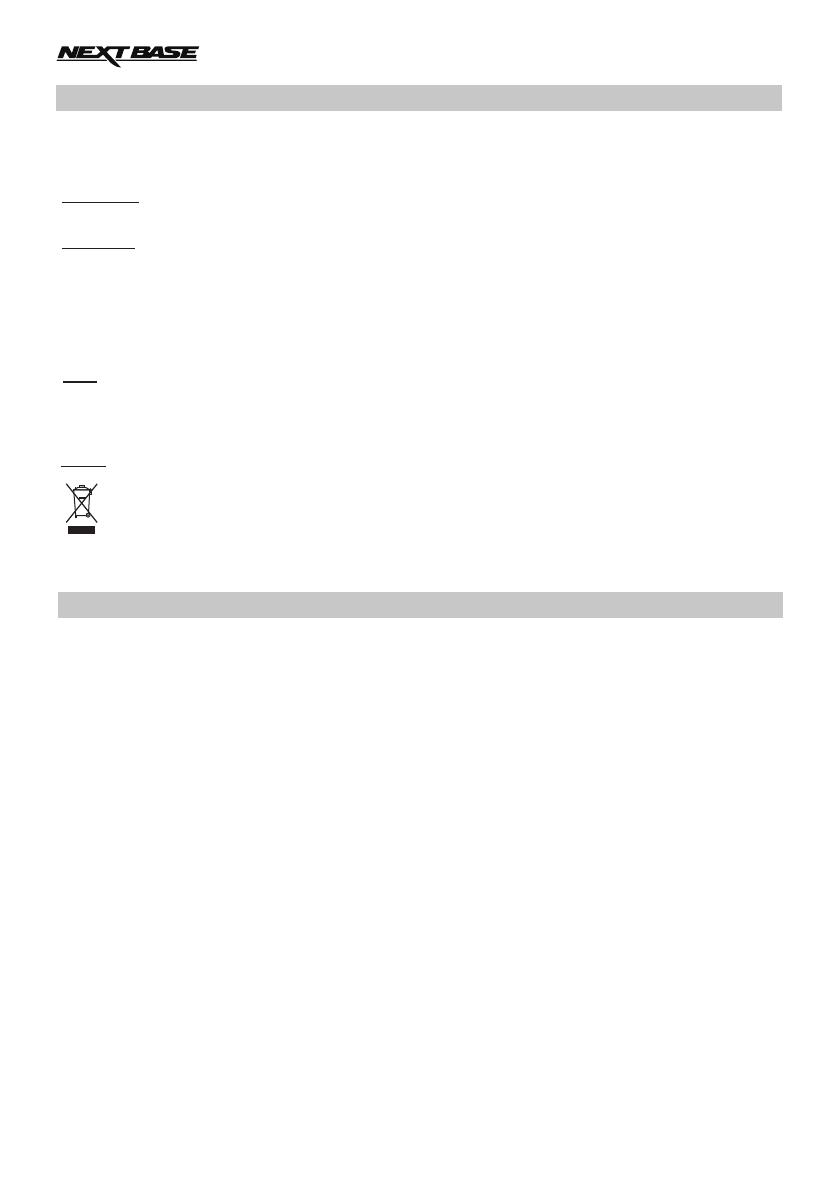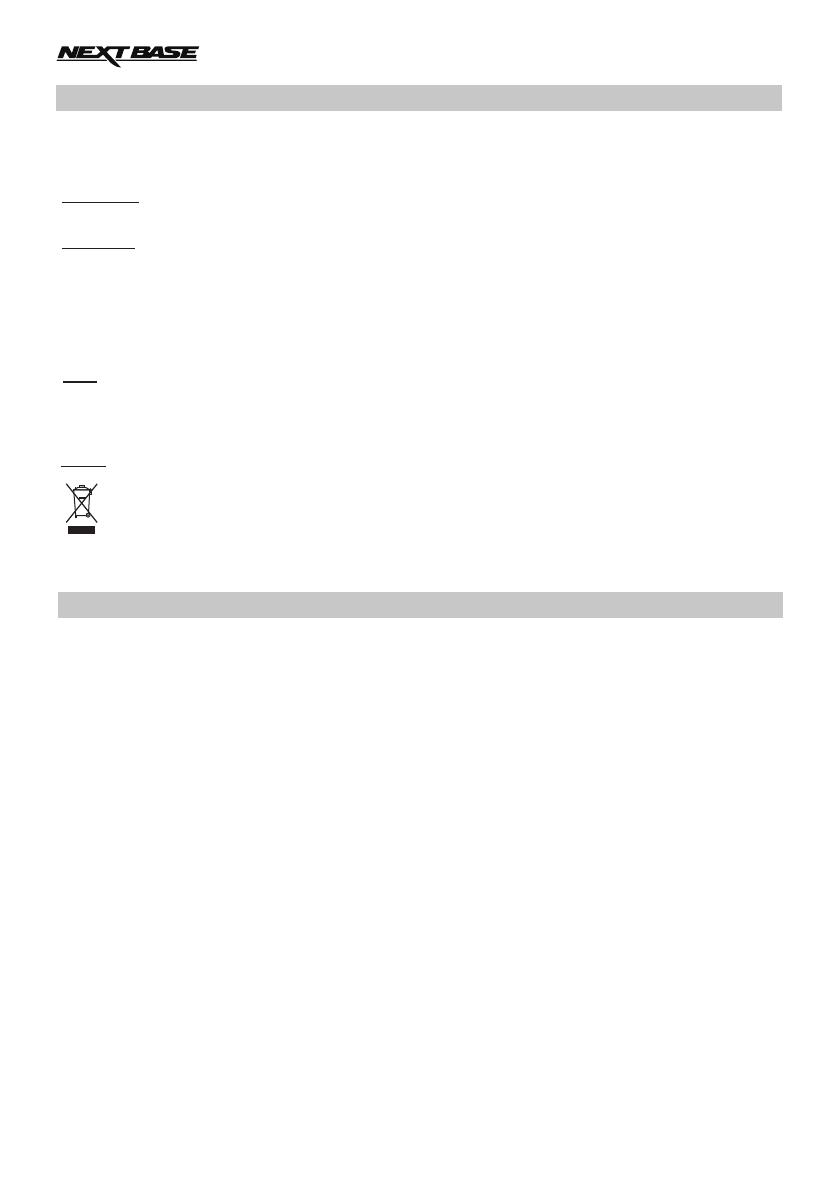
SICHERHEITSHINWEISE
REPARIEREN SIE DAS GERÄT NICHT SELBST!
WEEE:
Entsorgung von Elektro- und Elektronik-Altgeräten und/oder Batterien durch
Benutzer in privaten Haushalten in der Europäischen Union.
Dieses Symbol auf dem Produkt oder der Verpackung weist darauf hin, dass das
Produkt nicht mit dem Hausmüll entsorgt werden darf. Sie müssen Ihrer Altgeräte
und/oder Batterien durch Übergabe an das geltende Rücknahme-System für das
Recycling von elektronischen Geräten und/oder Batterien entsorgen. Für weitere
Informationen kontaktieren Sie bitte das Büro Ihres lokalen Entsorgungsunternehmens.
LCD:
Ein Flüssigkristall-Bildschirm (LCD) ist ein mehrschichtiges kompliziertes Bauteil und
enthält 230.400 Pixel. Pixel können jedoch während des normalen Produktlebenszyklus
Fehler aufweisen. 1 Pixel hat eine Ausfallrate von 0,0004% und ein Pixelfehler pro B
etriebsjahr wird als normal erachtet und stellt keinen Grund zur Besorgnis dar.
ACHTUNG:
Um die Gefahr eines Stromschlags zu vermeiden, dürfen nur die in dieser Anleitung
dargestellten Pflegearbeiten durchgeführt werden, es sei denn, Sie sind ein Fachmann.
Lassen Sie das Gerät von einem qualifizierten Techniker warten, wenn;
Das Gerät Regen oder Feuchtigkeit ausgesetzt war.
Das Gerät nicht ordnungsgemäß funktioniert.
Das Gerät eine deutliche Änderung in der Leistung aufweist.
WARNUNG:
Setzen Sie dieses Gerät unter keinen Umständen Regen, Feuchtigkeit oder Wasser aus,
es könnte die Gefahr eines elektrischen Schlags des Feuers entstehen.
Pbitte lesen Sie diese Bedienungsanleitung vor dem Gebrauch aufmerksam durch und bewahren sie
für zukünftiges Nachschlagen auf. Sie wird Ihnen hilfreich sein, falls Sie Probleme bezüglich des
Gebrauchs haben sollten.
04
HINWEISE ZUR VERWENDUNG DIESES PRODUKTS
Stellen Sie sicher, dass die Windschutzscheibe frei von Schmutz oder Fett ist, bevor Sie die
Halterung darauf platzieren.
Verdecken Sie nicht den Blick auf die Straße oder behindern den Einsatz von Airbags im Falle
eines Unfalls.
Trennen Sie bei Nichtgebrauch bitte das Kfz-Ladegerät und das Gerät vom 12/24 VDC Ausgang
in Ihrem Fahrzeug.
Reinigen Sie das Gerät nur mit einem weichen, trockenen Tuch. Für hartnäckigen Schmutz,
verdünnen Sie etwas neutrales Reinigungsmittel in 5 bis 6 Teilen Wasser und geben die Lösung auf
ein weiches Tuch.
Bitte beachten Sie, dass Alkohol, Verdünner, Reinigungsbenzin und dergleichen zu Schäden am
Gerätegehäuse führen kann.
Vermeiden Sie Kontakt mit der Linse, da dies Schäden verursachen kann.
Bei Bedarf, reinigen Sie das Glas der Linse vorsichtig mit Brillenglas-Reinigungsflüssigkeit auf
einem weichen Tuch.
Die mit der iN-CAR CAM erstellten Videoaufnahmen sind nur für den persönlichen Gebrauch
bestimmt.
Veröffentlichung der Aufnahmen auf Youtube, im Internet oder andere Methoden unterliegen dem
Datenschutzgesetz und dessen Anforderungen müssen eingehalten werden.
Wird die iN-CAR CAM in einer gewerblichen Umgebung (wie LKW) verwendet, so greifen neben
den Datenschutzbestimmungen auch die CCTV-Bestimmungen. Dazu gehören eine
Kennzeichnungspflicht zur Identifizierung wo CCTV verwendet wird, das Unterlassen von
Audio-Aufzeichnungen und die Unterrichtung der zuständigen Behörden, die die Daten kontrolliert.
V ideo-Wiedergabe auf einem Gerät, das für den Fahrer sichtbar ist, ist in einigen Ländern oder
Staaten verboten oder eingeschränkt. Bitte halten Sie sich an diese Gesetze.
Nehmen Sie bitte während der Fahrt keine Einstellung an den Reglern des Geräts vor, da dies
eine Ablenkung vom Fahren darstellt.
1.
2.
3.
4.
5.
6.
7.
8.
9.
10.